主页 > 经验 >
怎么判断自己的电脑是否支持DX12 查看电脑支不支持DirectX12方法
怎么判断自己的电脑是否支持DX12 查看电脑支不支持DirectX12方法图解 以下是详细方法/步骤。

一、首先打开电脑中的运行命令框,Win10用户可以在搜索或者开始菜单中找到,也可以直接使用「Win + R」组合快捷键打开,然后键入命令:「dxdiag」,并点击下方的“确定”打开,如图。
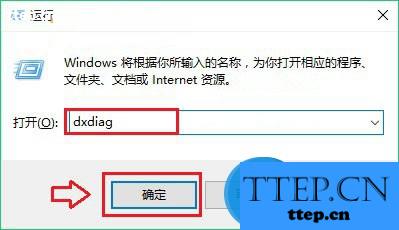
二、之后可以打开DirectX诊断工具对话框界面,然后我们首先切换到「显示」选项卡,然后看右下方的「功能级别」和「驱动程序模型」这两项。
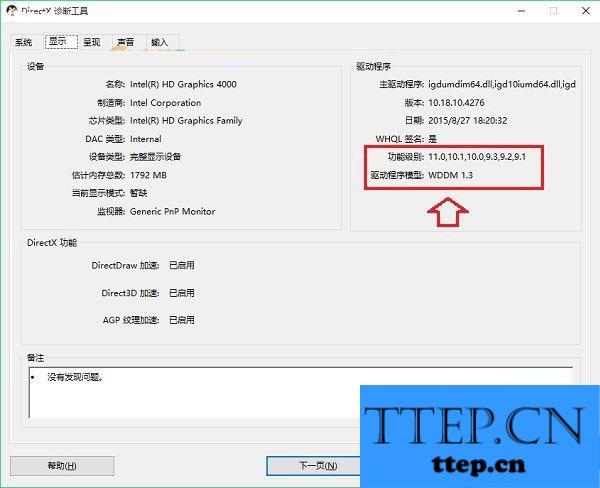
「功能级别」代表显卡硬件是否支持DX12,从其版本的11.0可以看出,小编电脑显卡仅支持DX11,并不支持DX12;「驱动程序模型」的WDDM版本代表系统支持情况。WDDM全称为Windows Display Driver Model,是微软新一代图形驱动程序模型。
从Windows Vista系统开始,第一个版本为WDDM 1.0,Win7系统则支持WDDM1.1,而Win8/8.1则将WDDM版本封信到了1.2/1.3版本,最新的Win10系统则再次更新到了WDDM 2.0版本,仅有当驱动程序模型的WDDM为2.0版本,才能说明系统完全支持DX12。
因此,要查看电脑是否支持DX12,主要通过「功能级别」和「驱动程序模型」两个方面的信息就可以大致了解。更为详细的支持DX12显卡型号,请阅读:「支持dx12的显卡有哪些?目前支持DX12显卡列表」。
以上就是小编为大家带来的查看电脑支不支持DirectX12方法,希望可以帮助到大家。

一、首先打开电脑中的运行命令框,Win10用户可以在搜索或者开始菜单中找到,也可以直接使用「Win + R」组合快捷键打开,然后键入命令:「dxdiag」,并点击下方的“确定”打开,如图。
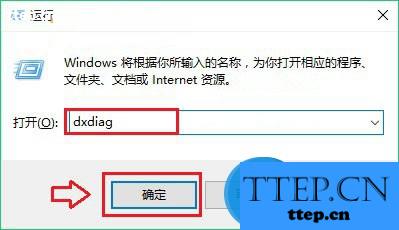
二、之后可以打开DirectX诊断工具对话框界面,然后我们首先切换到「显示」选项卡,然后看右下方的「功能级别」和「驱动程序模型」这两项。
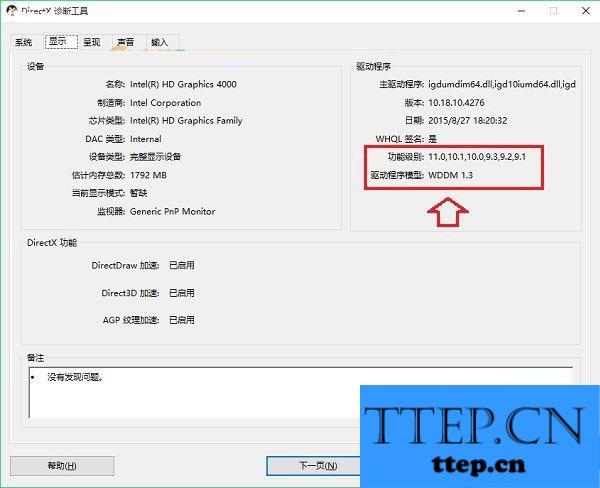
「功能级别」代表显卡硬件是否支持DX12,从其版本的11.0可以看出,小编电脑显卡仅支持DX11,并不支持DX12;「驱动程序模型」的WDDM版本代表系统支持情况。WDDM全称为Windows Display Driver Model,是微软新一代图形驱动程序模型。
从Windows Vista系统开始,第一个版本为WDDM 1.0,Win7系统则支持WDDM1.1,而Win8/8.1则将WDDM版本封信到了1.2/1.3版本,最新的Win10系统则再次更新到了WDDM 2.0版本,仅有当驱动程序模型的WDDM为2.0版本,才能说明系统完全支持DX12。
因此,要查看电脑是否支持DX12,主要通过「功能级别」和「驱动程序模型」两个方面的信息就可以大致了解。更为详细的支持DX12显卡型号,请阅读:「支持dx12的显卡有哪些?目前支持DX12显卡列表」。
以上就是小编为大家带来的查看电脑支不支持DirectX12方法,希望可以帮助到大家。
- 上一篇:趣拍怎么给视频添加文字
- 下一篇:考研帮开启夜间模式方法
- 最近发表
- 赞助商链接
